Διαφήμιση
Οι φωτογραφίες είναι ένα από τα ευκολότερα στοιχεία για να διαγράψετε κατά λάθος από το iPhone σας. Τα καλά νέα είναι ότι είναι επίσης ένα από τα ευκολότερα είδη δεδομένων για ανάκτηση. Τουλάχιστον, αν δεν βγήκατε από το δρόμο σας για να τα διαγράψετε στην πρώτη θέση.
Εάν έχετε ξεχάσει γι 'αυτά, η κατάσταση γίνεται πολύ πιο δύσκολη. Εξακολουθείτε να έχετε ακόμα επιλογές, οπότε αν αναρωτιέστε πώς μπορείτε να ανακτήσετε διαγραμμένες φωτογραφίες από το iPhone σας, έχετε έρθει στο σωστό μέρος.
Βεβαιωθείτε ότι οι φωτογραφίες σας είναι πραγματικά πια
Με την εισαγωγή του iOS 8 το 2014, η Apple πρόσθεσε ένα βασικό χαρακτηριστικό για να σας κρατήσει από τυχαία διαγραφή φωτογραφιών: το Πρόσφατα διαγράφηκε ντοσιέ. Αυτό είναι αδύνατο να διαγραφεί και ενεργεί όπως ο κάδος απορριμμάτων σε Mac. Όταν διαγράφετε μια φωτογραφία, βρίσκεται στο Πρόσφατα διαγράφηκε φάκελο για 30 ημέρες, μετά από την οποία αφαιρείται μόνιμα.
Αυτό σημαίνει ότι ακόμη και αν θέλετε να ανακτήσετε διαγραμμένες φωτογραφίες από ένα παλιό iPhone που μόλις χρησιμοποιείτε, αυτό είναι το πρώτο μέρος που πρέπει να ελέγξετε. Για να επαναφέρετε μια φωτογραφία από εδώ, απλώς αγγίξτε την και στη συνέχεια πατήστε το
Αναρρώνω στο κάτω μέρος της οθόνης. Μπορείτε επίσης να ανακτήσετε πολλές φωτογραφίες επιλέγοντας περισσότερες από μία πριν πατήσετε Αναρρώνω.


Μετά από 30 ημέρες, οι φωτογραφίες καταργούνται οριστικά. Μπορείτε επίσης να τα διαγράψετε για καλούς, επιλέγοντάς τα και στη συνέχεια πατώντας Διαγράφω αντί για Ανάκτηση. Προσέξτε όμως, καθώς δεν μπορείτε να αντιστρέψετε αυτήν την ενέργεια.
Μόλις φύγουν από εδώ, η ανάκτηση των φωτογραφιών σας είναι πολύ πιο δύσκολη. Αν ψάχνετε για τον τρόπο ανάκτησης των μόνιμα διαγραμμένων φωτογραφιών από ένα iPhone, διαβάστε παρακάτω.
Παρεμπιπτόντως, αν θέλετε να ανακτήσετε φωτογραφίες που αποστέλλονται μέσω άλλης υπηρεσίας, μπορεί να έχετε τύχη. Για παράδειγμα, έχουμε εξετάσει προηγουμένως πώς να ανακτήσετε μια διαγραμμένη φωτογραφία ή βίντεο WhatsApp Εδώ είναι πώς να ανακτήσει τις διαγραμμένες φωτογραφίες από WhatsappΜάθετε πώς μπορείτε να ανακτήσετε τις διαγραμμένες φωτογραφίες από το Whatsapp με τους πιο γρήγορους τρόπους. το άρθρο μας καλύπτει όλα όσα χρειάζεστε. Διαβάστε περισσότερα .
Ανάκτηση φωτογραφιών iPhone από την δημιουργία αντιγράφων ασφαλείας
Ακόμη και αν οι φωτογραφίες σας έχουν φύγει για πάντα όσον αφορά την ενσωματωμένη εφαρμογή Φωτογραφίες, μπορείτε να είστε σε θέση να τους επιστρέψετε. Υπάρχουν δύο ενσωματωμένοι τρόποι για να δημιουργήσετε αντίγραφα ασφαλείας για το iPhone σας. και οι δύο θα δημιουργήσουν αντίγραφα ασφαλείας των φωτογραφιών σας. Είτε χρησιμοποιείτε ένα, είτε και τα δύο, ή κανένα από αυτά δεν εξαρτάται από εσάς, αλλά τουλάχιστον ένα είναι συνήθως ενεργοποιημένο από προεπιλογή.
iCloud Recovery
Υποθέτοντας ότι έχετε ενεργοποιήσει το iCloud Backup, μπορείτε να επαναφέρετε τις διαγραμμένες φωτογραφίες χρησιμοποιώντας το iCloud. Δυστυχώς, δεν είναι η πιο απλή διαδικασία. Περιλαμβάνει τη διαγραφή όλων των δεδομένων στη συσκευή σας iOS και την αποκατάσταση από το αντίγραφο ασφαλείας. Δεν είναι πολύ απλό, αλλά μερικές φορές είναι η μόνη σας επιλογή.
Πριν κάνετε αυτό, θα θέλετε να βεβαιωθείτε ότι υπάρχει ένα αντίγραφο ασφαλείας. Δυστυχώς, δεν μπορείτε να δείτε κάθε αντίγραφο ασφαλείας που έχει κάνει το τηλέφωνό σας. Εμφανίζεται μόνο όταν το τηλέφωνο υποστηρίχτηκε πρόσφατα. Αυτό είναι ακόμα καλύτερο από το τίποτα, όμως.
Για να δείτε πότε αποθηκεύτηκε το τελευταίο αντίγραφο ασφαλείας του τηλεφώνου σας, ανοίξτε το Ρυθμίσεις και πατήστε την καταχώρηση για το όνομά σας στην κορυφή. Μόλις μπείτε σε αυτό το μενού, μετακινηθείτε προς τα κάτω μέχρι να δείτε iCloud Backup και πατήστε σε αυτό. Υποθέτοντας ότι ο ρυθμιστής είναι ενεργοποιημένος, θα δείτε πότε το τελευταίο αντίγραφο ασφαλείας του τηλεφώνου σας ήταν κάτω από το κουμπί με την ετικέτα Δημιουργία αντιγράφων ασφαλείας τώρα.


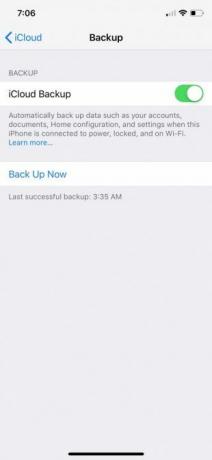
Μόλις επαληθεύσετε ότι υπάρχει ένα αντίγραφο ασφαλείας, μπορείτε να αποφασίσετε εάν επαναφέρετε το παλαιότερο αντίγραφο ασφαλείας Πώς να επαναφέρετε το iPhone ή το iPad σας από ένα αντίγραφο ασφαλείαςΕδώ είναι τι πρέπει να ξέρετε όταν ήρθε η ώρα να αποκαταστήσετε το iPhone σας από αντίγραφα ασφαλείας. Εδώ είναι οι καλύτερες μέθοδοι, συμβουλές και πολλά άλλα. Διαβάστε περισσότερα . Αν θέλετε να το κάνετε αυτό, πλοηγηθείτε στο Ρυθμίσεις> Γενικά> Επαναφορά και επιλέξτε να διαγράψετε το τηλέφωνό σας. Μόλις ολοκληρωθεί αυτή η διαδικασία, μπορείτε να επαναφέρετε από το αντίγραφο ασφαλείας.
iTunes Backup
Όχι τόσο πολλοί άνθρωποι χρησιμοποιούν το iTunes για να συγχρονίσουν το iPhone τους όπως είχαν συνηθίσει. Παρ 'όλα αυτά, αυτός είναι ένας πολύ πιο εύκολος τρόπος για να ανακτήσετε τις διαγραμμένες φωτογραφίες από το iPhone σας.
Συνδέστε το iPhone σας στον υπολογιστή σας. Το iTunes πρέπει να ξεκινήσει αυτόματα, αλλά εάν δεν το κάνει, ξεκινήστε το με το χέρι. Αφού ανοίξει το πρόγραμμα, θα πρέπει τελικά να δείτε το τηλέφωνό σας να εμφανίζεται στο μενού στην αριστερή πλευρά.
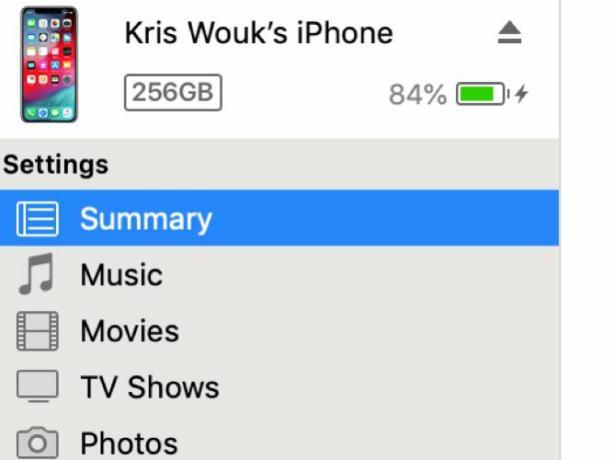
Μόλις δείτε το τηλέφωνό σας στο iTunes, κάντε κλικ στο Περίληψη στο Ρυθμίσεις Ενότητα. Στην κύρια ενότητα της εφαρμογής, θα δείτε μερικές νέες επιλογές που εμφανίζονται. Στο Δημιουργία αντιγράφων ασφαλείας, επιλέξτε Επαναφορά αντιγράφων ασφαλείας.
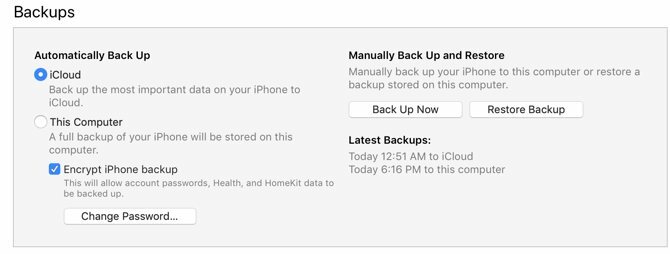
Ανάκτηση των διαγραμμένων φωτογραφιών με εφαρμογές τρίτου μέρους
Εάν οι παραπάνω μέθοδοι για την ανάκτηση των διαγραμμένων μόνιμων φωτογραφιών από το iPhone σας δεν έχουν λειτουργήσει, μπορεί να βοηθήσει μια εφαρμογή τρίτου μέρους. Τούτου λεχθέντος, αυτό πρέπει σχεδόν πάντα να είναι η τελευταία λύση.
Δεν παίρνετε πάντα αυτό που πληρώνετε
Πολλές από τις εφαρμογές που υπόσχονται να ανακτήσουν διαγραμμένες φωτογραφίες από μοντέλα iPhone είναι δωρεάν ή τουλάχιστον φαίνεται έτσι. Με πολλά από αυτά, η ελεύθερη λειτουργικότητα είναι τόσο ελλιπής ώστε είναι σχεδόν ανύπαρκτη.
Μπορείτε να πληρώσετε για να ξεκλειδώσετε περισσότερες λειτουργίες, αλλά ενώ αυτές οι εφαρμογές προσφέρουν περισσότερες δυνατότητες μόλις έχετε πληρώσει, αυτές οι δυνατότητες μπορεί να μην σας βοηθήσουν. Αυτές οι εφαρμογές δεν μπορούν να εγγυηθούν ότι πραγματικά θα σας βοηθήσουν να επαναφέρετε οτιδήποτε. Δεν θα τους βρείτε όμως δυνατά να διακηρύσσουν αυτό στους ιστοτόπους τους, ωστόσο.
Επιλέγοντας τη σωστή εφαρμογή
Ορισμένες εφαρμογές υπόσχονται εγγύηση επιστροφής χρημάτων αν δεν μπορείτε να ανακτήσετε αρχεία. PhoneRescue από το iMobie είναι ένα από αυτά, και φαίνεται ότι έχει μια αξιοπρεπή φήμη μεταξύ εκείνων που το έχουν χρησιμοποιήσει. Ωστόσο, θα πρέπει να πληρώσετε 50 δολάρια για να το δοκιμάσετε.
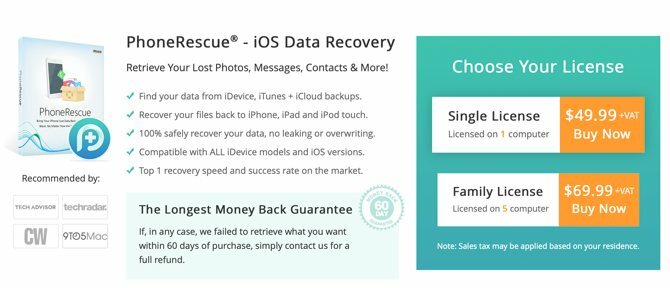
Όταν πρόκειται για αυτές τις εφαρμογές, δεν μπορούμε να υποσχεθούμε ότι κάτι από αυτά θα λειτουργήσει για σας. Κάνετε την εργασία σας, γνωρίζετε τους κινδύνους και μετρήστε το κόστος σε δολάρια από την απώλεια των φωτογραφιών. Αν είστε διατεθειμένοι να διακινδυνεύσετε χρήματα για μια πιθανότητα να αποκαταστήσετε μερικές αγαπημένες φωτογραφίες, αξίζει τον κόπο.
Πώς ανακτεί τις επαφές iPhone, τα ημερολόγια και τις υπενθυμίσεις
Όταν πρόκειται για επαφές και ημερολόγια, υπάρχει ένας τόνος μεταβλητών. Ανάλογα με τον τρόπο με τον οποίο συγχρονίζετε αυτά, μπορούν είτε να αποκατασταθούν εύκολα είτε να μην είναι δυνατή η ανάκτηση τους.
iCloud
Εάν χρησιμοποιείτε το iCloud για τις επαφές, τα ημερολόγια ή τις υπενθυμίσεις σας, έχετε τύχη. Μόλις αφαιρεθούν από το iPhone σας, μπορείτε να επαναφέρετε οποιαδήποτε από αυτά μέσω του iCloud ιστοσελίδα.
Για επαφές, συνδεθείτε στο λογαριασμό σας iCloud στον ιστό και μεταβείτε στο Ρυθμίσεις. Εδώ, μετακινηθείτε προς τα κάτω και κάτω Προχωρημένος, επιλέξτε Επαναφορά επαφών. Επιλέξτε την ημερομηνία από την οποία θέλετε να επαναφέρετε και στη συνέχεια κάντε κλικ στο Επαναφέρω και επιβεβαιώστε ότι θέλετε να επαναφέρετε.
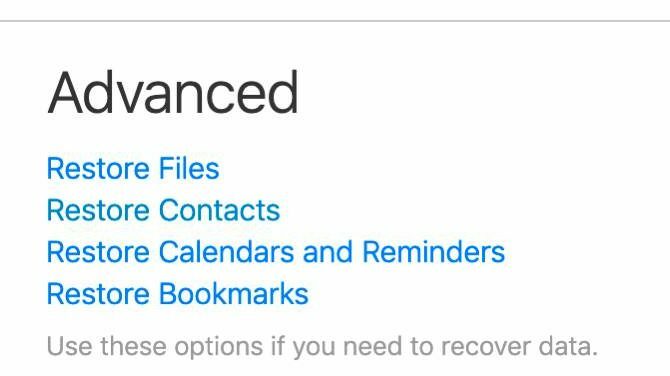
Για τα ημερολόγια και τις υπενθυμίσεις, η διαδικασία είναι παρόμοια. Υπό Ρυθμίσεις, επιλέξτε Προχωρημένος και μετά Επαναφορά ημερολογίων και υπενθυμίσεων. Επιλέξτε την ημερομηνία από την οποία θέλετε να επαναφέρετε και, στη συνέχεια, κάντε κλικ στην επιλογή Επαναφέρω και επιβεβαιώστε.
Για οποιαδήποτε από αυτές, θα λάβετε ειδοποίηση στον ιστότοπο iCloud μόλις ολοκληρωθεί η αποκατάσταση. Θα λάβετε επίσης ένα μήνυμα ηλεκτρονικού ταχυδρομείου στη διεύθυνση ηλεκτρονικού ταχυδρομείου που σχετίζεται με το αναγνωριστικό σας Apple.
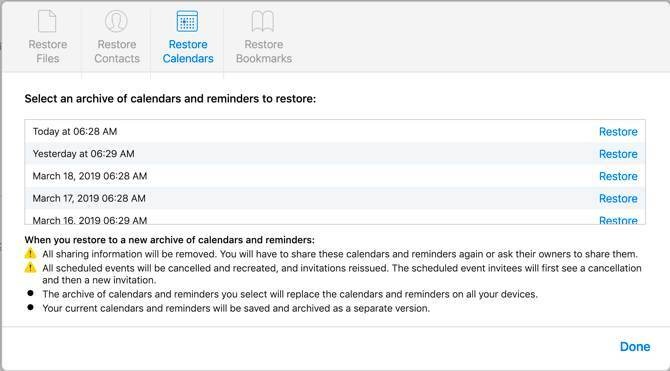
Εάν αυτό δεν επαναφέρει τις επαφές ή τα ημερολόγια που αναζητούσατε, μπορείτε να αναιρέσετε τη διαδικασία. Απλώς επαναλάβετε τα παραπάνω βήματα και επιλέξτε την πιο πρόσφατη ημερομηνία πριν αποκαταστήσετε.
Άλλοι διακομιστές
Αν δεν χρησιμοποιείτε το iCloud για επαφές ή ημερολόγια, ενδέχεται να μπορείτε να τα επαναφέρετε. Αυτό εξαρτάται από την υπηρεσία που χρησιμοποιείτε.
Με το Ημερολόγιο Google, για παράδειγμα, η Google δεν παρέχει έναν επίσημο τρόπο επαναφοράς των διαγραμμένων ημερολογίων. Με ένα διακομιστή Exchange, μπορεί να είναι δυνατή. Θα πρέπει να επικοινωνήσετε με τον παροχέα σας για να δείτε αν είναι δυνατή η ανάκτηση αυτών των στοιχείων.
Πώς να ανακτήσετε αρχεία στο iPhone
Καθώς οι άνθρωποι χρησιμοποιούν τα τηλέφωνά τους για εργασία περισσότερο από ποτέ, κρατούν όλο και περισσότερα αρχεία αποθηκευμένα σε αυτά. Αυτός είναι ο λόγος για τον οποίο είναι ιδιαίτερα οδυνηρό όταν αυτά λείπουν.
Εάν διατηρείτε δεδομένα σε χώρο αποθήκευσης νέφους, όπως το Dropbox, το Google Drive, το iCloud Drive ή το OneDrive, μπορείτε συχνά να επαναφέρετε εύκολα τυχαία διαγραμμένα αρχεία. Ωστόσο, εάν είχατε αρχεία που κάθονταν στο εσωτερικό αποθηκευτικό χώρο του τηλεφώνου σας, αυτό είναι πιο δύσκολο.
Αν συχνά δημιουργείτε αντίγραφα ασφαλείας του τηλεφώνου σας με iCloud ή iTunes, ίσως έχετε δημιουργήσει αντίγραφα ασφαλείας αυτών των αρχείων. Το μόνο πρόβλημα είναι ότι η Apple δεν καθιστά εύκολο να δει τι περιλαμβάνεται σε ένα αντίγραφο ασφαλείας. Αλλά αν τα αρχεία είναι πολύ σημαντικά, μπορεί να χρειαστεί να προσπαθήσετε.
Η ασφαλέστερη επιλογή: Επιστροφή στην αρχή και πίσω συχνά
Η θλιβερή αλήθεια είναι ότι πολλοί από εμάς δεν σκέφτονται να δημιουργήσουμε αντίγραφα ασφαλείας μέχρι να χάσουμε κάτι. Είτε το διαβάζετε επειδή χάσατε φωτογραφίες είτε απλά αναρωτιέστε τι πρέπει να κάνετε σε περίπτωση που κάτι πάει στραβά, δεν είναι ποτέ πολύ νωρίς για να αρχίσετε να δημιουργείτε αντίγραφα ασφαλείας. Είναι επίσης μια εύκολη και απλή διαδικασία για να διατηρείτε το τηλέφωνό σας υποστηριζόμενο.
Η πιο εύκολη επιλογή είναι να ενεργοποιήσετε το iCloud Backup, το οποίο θα δημιουργεί αυτόματα αντίγραφα ασφαλείας των δεδομένων σας (συμπεριλαμβανομένων των φωτογραφιών) στο σύννεφο σε τακτά χρονικά διαστήματα. Δεν πρέπει να την απενεργοποιήσετε εκτός εάν είστε εξαιρετικά περιορισμένοι στο iCloud storage. Ακόμα και τότε, αξίζει να ξοδέψετε μερικά δολάρια για επιπλέον αποθήκευση iCloud για ειρήνη.
Εάν θέλετε ακόμα μεγαλύτερη προστασία, μπορείτε επίσης να δημιουργήσετε αντίγραφα ασφαλείας του τηλεφώνου σας στον υπολογιστή σας χρησιμοποιώντας το iTunes. Αυτό απαιτεί λίγη επιπλέον προσπάθεια, αλλά έχοντας πλεονάζοντα αντίγραφα ασφαλείας είναι ένας πολύ καλός τρόπος για να διασφαλίσετε ότι δεν θα χάσετε αυτές τις πολύτιμες φωτογραφίες.
Η δημιουργία αντιγράφων ασφαλείας του ήχου προκαλεί σύγχυση; Είναι πραγματικά εκπληκτικά εύκολο, αλλά μην ανησυχείτε αν δεν είστε σίγουροι τι να κάνετε. Ρίξτε μια ματιά στο βήμα-προς-βήμα μας οδηγός για τη δημιουργία αντιγράφων ασφαλείας της συσκευής σας iOS Πώς να δημιουργήσετε αντίγραφα ασφαλείας για το iPhone και το iPad σαςΑναρωτιέστε πώς να δημιουργήσετε αντίγραφα ασφαλείας για το iPhone σας; Εδώ είναι ο απλός οδηγός μας για τη δημιουργία αντιγράφων ασφαλείας του iPhone χρησιμοποιώντας iCloud ή iTunes. Διαβάστε περισσότερα .
Ο Kris Wouk είναι συγγραφέας, μουσικός και οτιδήποτε λέγεται όταν κάποιος κάνει βίντεο για τον ιστό.


